Διαχείριση cookies στον Microsoft Edge: Προβολή, αποδοχή, αποκλεισμός, διαγραφή και χρήση
Applies To
Windows 10 Windows 11 Microsoft EdgeΤα cookies είναι μικρά τμήματα δεδομένων που αποθηκεύονται στη συσκευή σας από τοποθεσίες web που επισκέπτεστε. Εξυπηρετούν διάφορους σκοπούς, όπως η απομνημόνευση διαπιστευτηρίων σύνδεσης, οι προτιμήσεις τοποθεσίας και η παρακολούθηση της συμπεριφοράς του χρήστη. Ωστόσο, μπορεί να θέλετε να διαγράψετε τα cookies για λόγους προστασίας προσωπικών δεδομένων ή για να επιλύσετε προβλήματα περιήγησης.
Αυτό το άρθρο παρέχει οδηγίες για τα εξής:
-
Ανοίξτε το πρόγραμμα περιήγησης Edge, επιλέξτε Ρυθμίσεις και πολλά άλλα στην επάνω δεξιά γωνία του παραθύρου του προγράμματος περιήγησης.
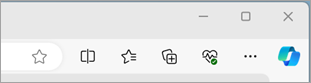
-
Επιλέξτε Ρυθμίσεις > Cookies και δικαιώματα τοποθεσίας.
-
Επιλέξτε Διαχείριση και διαγραφή cookies και δεδομένων τοποθεσίας > Προβολή όλων των cookies και των δεδομένων τοποθεσίας.
Αν επιτρέψετε τα cookies, οι τοποθεσίες web θα μπορούν να αποθηκεύουν και να ανακτούν δεδομένα στο πρόγραμμα περιήγησής σας, κάτι που μπορεί να βελτιώσει την εμπειρία περιήγησής σας, απομνημονεύοντας τις προτιμήσεις σας και τις πληροφορίες σύνδεσής σας.
-
Ανοίξτε το πρόγραμμα περιήγησης Edge, επιλέξτε Ρυθμίσεις και πολλά άλλα στην επάνω δεξιά γωνία του παραθύρου του προγράμματος περιήγησης.
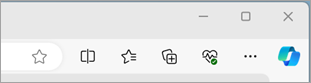
-
Επιλέξτε Ρυθμίσεις > Cookies και δικαιώματα τοποθεσίας.
-
Επιλέξτε Διαχείριση και διαγραφή cookies και δεδομένων τοποθεσίας και ενεργοποιήστε τον διακόπτη να επιτρέπεται στις τοποθεσίες να αποθηκεύουν και να διαβάζουν δεδομένα cookie (συνιστάται), ώστε να επιτρέπονται όλα τα cookie.
Αν επιτρέψετε τα cookies, οι τοποθεσίες web θα μπορούν να αποθηκεύουν και να ανακτούν δεδομένα στο πρόγραμμα περιήγησής σας, κάτι που μπορεί να βελτιώσει την εμπειρία περιήγησής σας, απομνημονεύοντας τις προτιμήσεις σας και τις πληροφορίες σύνδεσής σας.
-
Ανοίξτε το πρόγραμμα περιήγησης Edge, επιλέξτε Ρυθμίσεις και πολλά άλλα στην επάνω δεξιά γωνία του παραθύρου του προγράμματος περιήγησης.
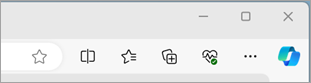
-
Επιλέξτε Ρυθμίσεις > Cookies και δικαιώματα τοποθεσίας.
-
Επιλέξτε Διαχείριση και διαγραφή cookies και δεδομένων τοποθεσίας.
-
Μεταβείτε στην ενότητα Αποδοχή και επιλέξτε Προσθήκη για να επιτρέπονται τα cookies ανά τοποθεσία, εισάγοντας τη διεύθυνση URL της τοποθεσίας.
Αν δεν θέλετε οι τοποθεσίες τρίτων να αποθηκεύουν cookies στον υπολογιστή σας, μπορείτε να αποκλείσετε τα cookies. Σε αυτήν την περίπτωση, ορισμένες σελίδες ενδέχεται να μην προβάλλονται σωστά ή μπορεί να λάβετε ένα μήνυμα από μια τοποθεσία που να σας ενημερώνει ότι, για να την προβάλετε σωστά, πρέπει να αποδεχτείτε τα cookies.
-
Ανοίξτε το πρόγραμμα περιήγησης Edge, επιλέξτε Ρυθμίσεις και πολλά άλλα στην επάνω δεξιά γωνία του παραθύρου του προγράμματος περιήγησης.
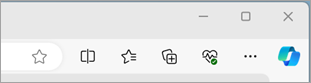
-
Επιλέξτε Ρυθμίσεις > Cookies και δικαιώματα τοποθεσίας.
-
Επιλέξτε Διαχείριση και διαγραφή cookies και δεδομένων τοποθεσίας και ενεργοποιήστε την επιλογή Αποκλεισμός cookies τρίτων.
Αν δεν θέλετε οι τοποθεσίες τρίτων να αποθηκεύουν cookies στον υπολογιστή σας, μπορείτε να αποκλείσετε τα cookies. Σε αυτήν την περίπτωση, ορισμένες σελίδες ενδέχεται να μην προβάλλονται σωστά ή μπορεί να λάβετε ένα μήνυμα από μια τοποθεσία που να σας ενημερώνει ότι, για να την προβάλετε σωστά, πρέπει να αποδεχτείτε τα cookies.
-
Ανοίξτε το πρόγραμμα περιήγησης Edge, επιλέξτε Ρυθμίσεις και πολλά άλλα στην επάνω δεξιά γωνία του παραθύρου του προγράμματος περιήγησης.
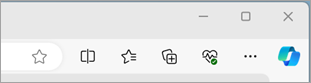
-
Επιλέξτε Ρυθμίσεις > Cookies και δικαιώματα τοποθεσίας.
-
Επιλέξτε Διαχείριση και διαγραφή cookies και δεδομένων τοποθεσίας και απενεργοποιήστε την επιλογή Να επιτρέπεται στις τοποθεσίες να αποθηκεύουν και να διαβάζουν δεδομένα cookie (συνιστάται) για τον αποκλεισμό όλων των cookie.
Ο Microsoft Edge σάς επιτρέπει να αποκλείσετε cookies από μια συγκεκριμένη τοποθεσία, ωστόσο αυτή η ενέργεια ενδέχεται να εμποδίσει τη σωστή εμφάνιση ορισμένων σελίδων ή μπορεί να λάβετε ένα μήνυμα από μια τοποθεσία που σας ενημερώνει ότι πρέπει να επιτρέψετε στα cookies να προβάλουν τη συγκεκριμένη τοποθεσία. Για να αποκλείσετε cookies από μια συγκεκριμένη τοποθεσία:
-
Ανοίξτε το πρόγραμμα περιήγησης Edge, επιλέξτε Ρυθμίσεις και πολλά άλλα στην επάνω δεξιά γωνία του παραθύρου του προγράμματος περιήγησης.
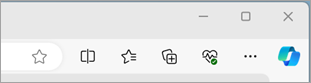
-
Επιλέξτε Ρυθμίσεις > Cookies και δικαιώματα τοποθεσίας.
-
Επιλέξτε Διαχείριση και διαγραφή cookies και δεδομένων τοποθεσίας.
-
Μεταβείτε στην ενότητα Αποκλεισμός και επιλέξτε Προσθήκη για να αποκλείσετε τα cookies ανά τοποθεσία πληκτρολογώντας τη διεύθυνση URL της τοποθεσίας.
-
Ανοίξτε το πρόγραμμα περιήγησης Edge, επιλέξτε Ρυθμίσεις και πολλά άλλα στην επάνω δεξιά γωνία του παραθύρου του προγράμματος περιήγησης.
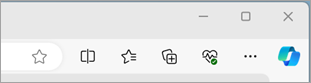
-
Επιλέξτε Ρυθμίσεις > Προστασία προσωπικών δεδομένων, αναζήτηση και υπηρεσίες.
-
Μεταβείτε στην ενότητα Απαλοιφή δεδομένων περιήγησης και επιλέξτε Επιλέξτε τι θα απαλείψετε δίπλα στην επιλογή Απαλοιφή δεδομένων περιήγησης τώρα.
-
Στην περιοχή Χρονικό διάστημα, επιλέξτε μια χρονική περίοδο από τη λίστα.
-
Επιλέξτε Cookies και άλλα δεδομένα τοποθεσίας και έπειτα επιλέξτε Απαλοιφή τώρα.
: Εναλλακτικά, μπορείτε να διαγράψετε τα cookie πατώντας τα πλήκτρα CTRL + SHIFT + DELETE μαζί και, στη συνέχεια, συνεχίζοντας με τα βήματα 4 και 5.
Όλα τα cookies και άλλα δεδομένα τοποθεσίας θα διαγραφούν τώρα για το χρονικό εύρος που επιλέξατε. Αυτό σας αποσυνδέει από τις περισσότερες τοποθεσίες.
-
Ανοίξτε το πρόγραμμα περιήγησης Edge, επιλέξτε Ρυθμίσεις και πολλά άλλα > Ρυθμίσεις > Cookies και δικαιώματα τοποθεσίας.
-
Στην περιοχή Cookies και αποθηκευμένα δεδομένα, επιλέξτε Διαχείριση και διαγραφή cookies και δεδομένων τοποθεσίας > Εμφάνιση όλων των cookies και των δεδομένων τοποθεσίας και αναζητήστε την τοποθεσία της οποίας τα cookies θέλετε να διαγράψετε.
-
Επιλέξτε το κάτω βέλος στα δεξιά της τοποθεσίας της οποίας τα cookies θέλετε να διαγράψετε και επιλέξτε Διαγραφή .
Τα cookies για την τοποθεσία που επιλέξατε τώρα διαγράφονται. Επαναλάβετε αυτό το βήμα για οποιαδήποτε τοποθεσία της οποίας τα cookies θέλετε να διαγράψετε.
-
Ανοίξτε το πρόγραμμα περιήγησης Edge, επιλέξτε Ρυθμίσεις και πολλά άλλα > Ρυθμίσεις > προστασία προσωπικών δεδομένων, αναζήτηση και υπηρεσίες.
-
Στην περιοχή Απαλοιφή δεδομένων περιήγησης, επιλέξτε την επιλογή Επιλέξτε τι θα απαλείφεται κάθε φορά που κλείνετε το πρόγραμμα περιήγησης.
-
Ενεργοποιήστε τον διακόπτη Cookies και άλλα δεδομένα τοποθεσίας.
Μόλις ενεργοποιηθεί αυτή η δυνατότητα, κάθε φορά που κλείνετε το πρόγραμμα περιήγησης Edge διαγράφονται όλα τα cookies και άλλα δεδομένα τοποθεσίας. Αυτό σας αποσυνδέει από τις περισσότερες τοποθεσίες.
-
Ανοίξτε το πρόγραμμα περιήγησης Edge, επιλέξτε Ρυθμίσεις και πολλά άλλα στην επάνω δεξιά γωνία του παραθύρου του προγράμματος περιήγησης.
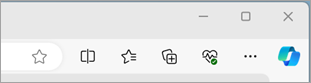
-
Επιλέξτε Ρυθμίσεις > Cookies και δικαιώματα τοποθεσίας.
-
Επιλέξτε Διαχείριση και διαγραφή cookies και δεδομένων τοποθεσίας.
-
Ενεργοποιήστε το κουμπί εναλλαγής Προφόρτωση σελίδων για ταχύτερη περιήγηση και αναζήτηση.











